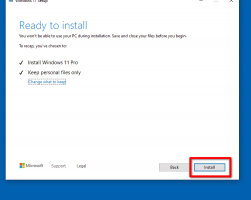Lubage Windows 10 kustutamise kinnitus
Kui kasutaja Windows 10 puhul faili või kausta kustutab, ei kuvata ekraanile kinnitusviipa. Selle asemel saadab File Exploreri rakendus valitud objektid otse prügikasti. Kui te ei ole selle käitumisega rahul, saate seda muuta. Siin on, kuidas seda saab teha.
Mõnele kasutajale (sh mulle) meeldib vaikekäitumine. Eelistan, et mu failid kustutataks nii kiiresti kui võimalik. Ma ei taha näha ühtegi kinnitusdialoogi, sest isegi kui ma midagi kogemata kustutan, saan alati oma prügikasti kausta avada ja failid taastada. Tavaliselt kustutan ma palju faile, nagu ajutised rakendusprojektid, registrifailid, märkmetega tekstifailid ja nii edasi, nii et kinnitused häirivad mind.
Teised kasutajad eelistavad näha kinnitust. Nad peavad seda turvaliseks võimaluseks, sest klahvile Delete võib tahtmatult vajutada. Mõnikord ei pruugi kogenematud kasutajad isegi aru saada, et üksus on kustutatud või rohkem kui üks üksus on kogemata kustutatud.
Näpunäide: Windows 10 suudab teie prügikasti automaatselt tühjendada!
Kuigi kustutamise kinnitusviip on vaikimisi keelatud, saate selle kiiresti taastada.
Kustutamise kinnituse lubamiseks Windows 10-s, tehke järgmist.
Leidke File Exploreris prügikasti ikoon. Tavaliselt asub see otse teie töölaual, nii et selle leidmine pole suur probleem.
Näpunäide: Siin on, kuidas saate kohandada töölaual nähtavaid ikoone.
Paremklõpsake prügikasti ja valige kontekstimenüüst Atribuudid, et avada aken Recycle Bin Properties.
Vahekaardil Üldine vaadake valikut Kuvage kustutamise kinnitusdialoog. Märkige ruut ja seejärel klõpsake muudatuste jõustumiseks nuppu Rakenda.
Näpunäide: Saate mõne klõpsuga oma prügikasti ikooni muuta.
See paneb Windows 10 kuvama kinnitusdialoogi, kui kustutate faili või kausta File Exploreriga.
See on kõik.